1、在官网下载 mfc-7380 的打印机驱动。

2、选择相应的系统名称和语言,点击全套驱动和软件包。
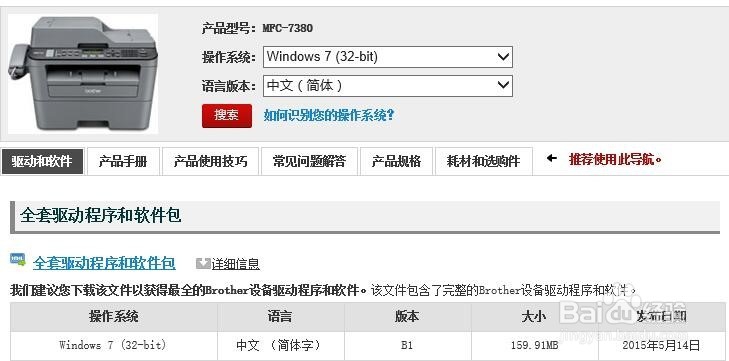
3、下载后,将原来的驱动卸载并安装新的驱动。
4、安装成功后桌面会有一个 brother utilities 的蓝色图标 ,双击打开。选择扫描---controlcenter4

5、在打开的controlcenter4里点击图像,在打开的属性对话框中更改相应的属性并保存。这时点击扫描测试看看是否能够正常扫描。
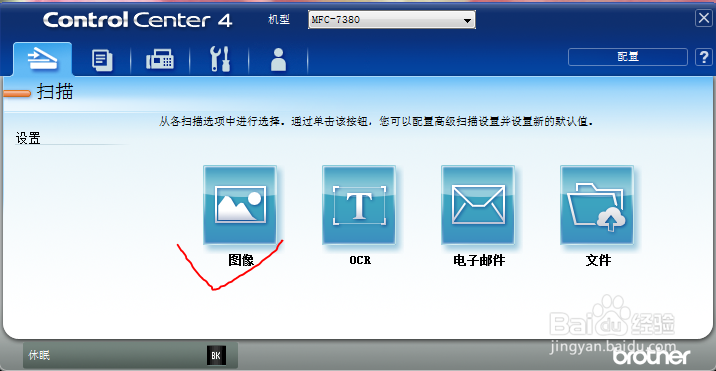

6、接下来在打印机上测试能否扫描,如果能够扫描表莲镘拎扇示正常使用。如果不能扫描这时点击开始---设备和打印机中找到7380打印机 在图标上单击右键 选择扫描属性。弹出属性对话框。选择事件。在启用程序中选择controlcenter4保存 这时测试就正常。


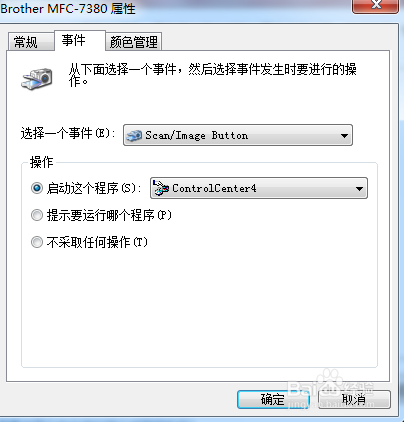
7、如果桌面上的brotherutilit坡纠课柩ies里的controlcenter4打不开,可到官网下载最新controlcenter4进行更新。
